前回お話ししていた、某社のオンライン新人研修ですが…
持っているWEBカメラが古かったので、新調しようと何店か近くの家電料品店を巡ったのですが、何処にも置いてありませんでした。店によってはWEBカメラ関連の商品は入荷未定と張り紙が貼ってありました。それだけ皆さんテレワークに移行しているのですね。完全に出遅れました。
仕方がないのでWindowsVista世代の古いWEBカメラを使おうとしたのですが、暗い部屋では残像が酷すぎて社外の研修に使用するのは如何なものかと感じ、代替えとしてカメラ性能良いiPadをWEBカメラ代わりに使うことにしました。
無料でいくつかのアプリを試したのですが…その中で一番使い勝手が良かった iVCamについて見ていきたい思います。このアプリですが、インストール方法や使い方に関しては既に多くの方々がレビューしているので、その辺りは割愛します。
ココでは iVCamを使用するに辺り気になった点を幾つかご紹介します。
1.アプリは母体となるPCとiPad双方にインストールが必要
・Windows版は こちら から入手できます。
・iPad・iPhone版は APP Storeで「iVCam」で検索すると見つかります。
2.無線で使用する場合 PCとiPadは同じ無線LAN環境下に置く必要がある
・インストール後、まずはWindows版の iVCamを起動します。
・次にiPad販のアプリを起動します。
iPadでは初回起動時にカメラやマイクの使用許可が求められるので「OK」をタップして使用許諾します。※USBで有線接続もできるようですが今回は試していません
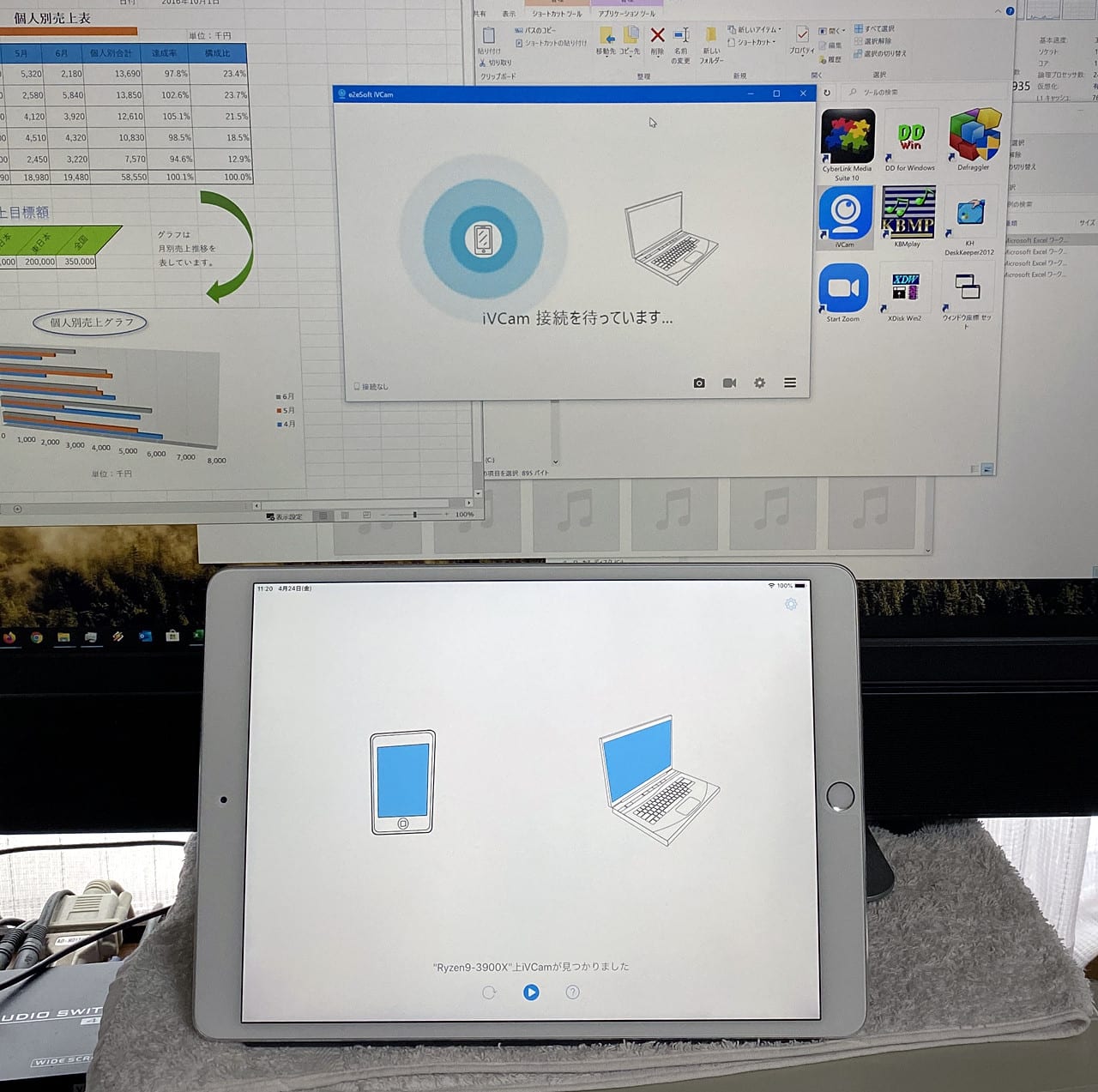
3.無料のトライアルバージョンの場合、画面左上に「iVCam」のロゴが入る
・アプリ内課金で正規ユーザーになるとロゴが消えます。
私の場合、買い切り\1,220で購入しましたが普段はもっと安い様です。これは時期が悪かったです。ただWebカメラを購入するよりは安価でした。
4.iPadの消費電力が高くバッテリーが結構な勢いで減っていく
・常時カメラを回しっぱなしでデータ転送しているので致し方なしです。
筐体が小さなiPhoneの場合、熱暴走にも気を付ける必要がありそうです。
今回は研修時間が長かったので、途中からiPadにモバイルバッテリーを繋ぎました。
5.使用中 iPadの画面をうっかり触ると画面が点きっぱなしになる
・通常時は接続してしばらくすると画面が消灯します。
画面が点きっぱなしの場合、バッテリーの消耗が更に激しくなります。
今回は、途中iPadをうっかり触ってしまった際、一旦接続を切ってつなぎ直していました。これに関しては私の設定が悪いだけかも知れませんが…
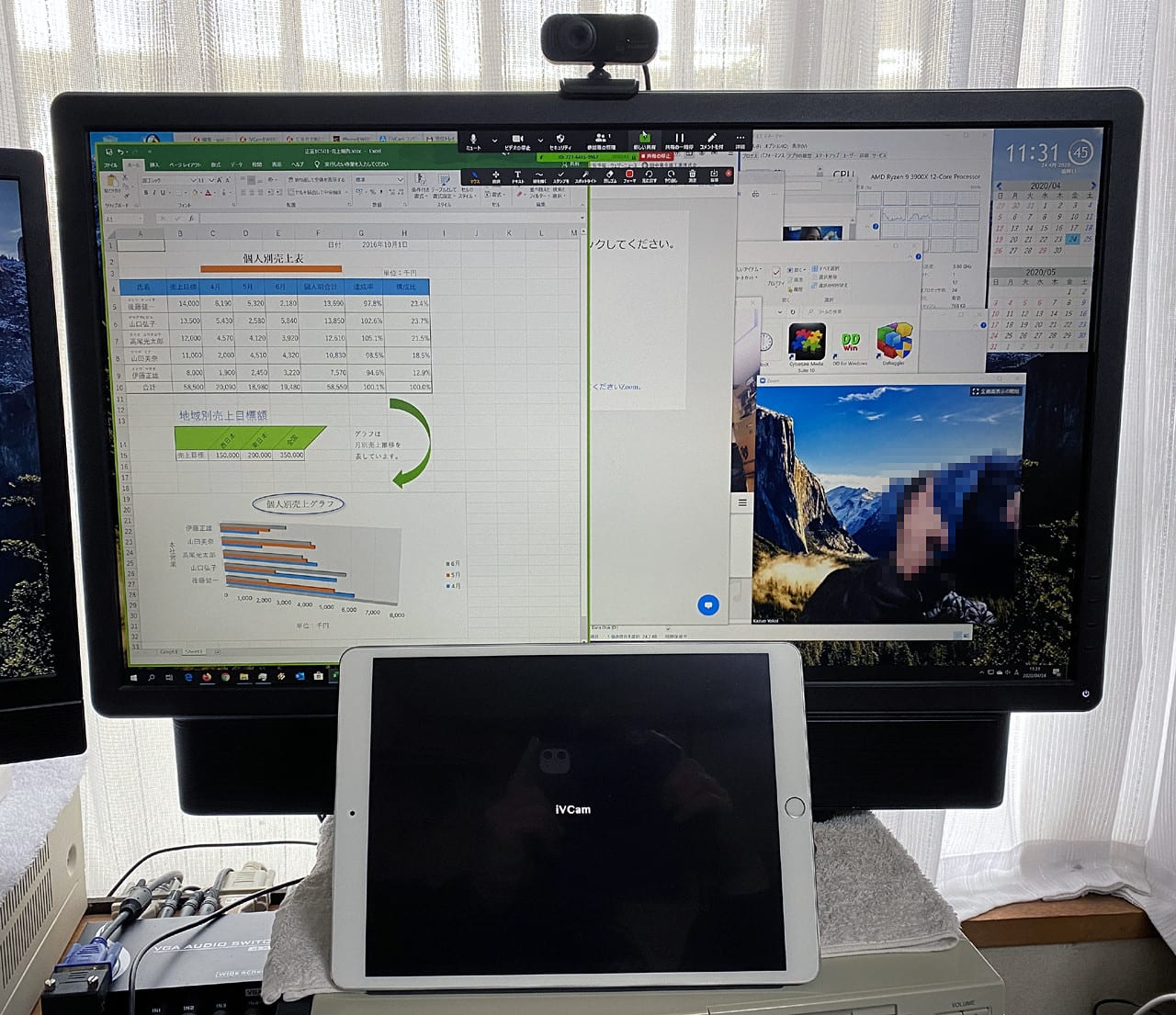
6.マイクの感度が高すぎる
・iPadはキーボードの打撃音だけでなく、マウスのクリック音もしっかり拾っていました。
実はコレ、かなり気になります。研修で使用するには問題ありと判断しました。
解決策として古いWEBカメラも接続して置き、そのマイクの音を拾うように設定しました。
マイクの設定変更は以下の通りです。
・通知エリアの「スピーカ」アイコンを右クリック
・「サウンドの設定を開く」をクリック

・入力の「入力デバイスを選択してください」から任意のマイクをクリック

これらの機器を駆使し無事オンライン新人研修を終える事ができました。
こんなご時世でなければ、オンラインでの研修は無かったと思うので、良い経験にはなりました。
しかし、これから在宅勤務が増えるのかなぁ…それはあまり嬉しくはないので早く自体が収束してくれるのを待つばかりです。



























※コメント投稿者のブログIDはブログ作成者のみに通知されます